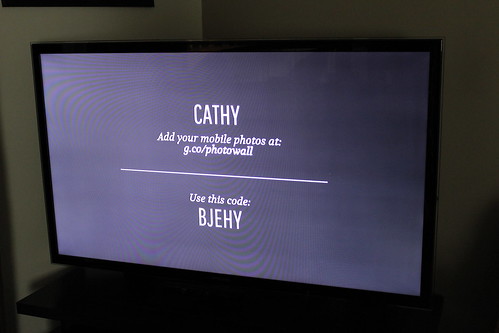Google est partout dans nos vies entre l’internet sur ordinateur, nos smartphones et tablettes équipés sous Android et plus récemment ces miniPC Chromebook qui déferlent dans nos magasins, Google innove encore avec PhotoWall pour Chromocast.
Vous pourrez désormais compter sur un petit accessoire ChromeCast et une application PhotoWall pour réunir toute la famille devant la télévision. En effet le Chromcast est une Clé HDMI que l’on installe sur le port de la télévision, et à partir de l’application Photowall à télécharger depuis votre mobile android ou IOS , vous pouvez transmettre vos photos facilement, ainsi s’affiche un mur de photos sur votre écran! Des images qui glissent d’une fenêtre à l’autre. Le plus, toutes les personnes devant votre télévision peuvent faire de même, ainsi chacun envoie ses photos, plutôt sympa!!! Vous pouvez également faire des petites retouches photos depuis l’appli comme ajouter un texte, ajouter des couleurs et recadrer. En principe vous pouvez retrouvez une vidéo de votre photowall sur Youtube.
Voici notre test du Photowall pour Chromecast:
Par chance nous avons reçu un Chromecast ce matin, nous avons téléchargé l’application pour Android, ici sur un Samsung Galaxy S3 et nous vous proposons donc quelques clichés pour mieux comprendre son fonctionnement.

Une fois que vous avez téléchargé l’appli vous devez l’ouvrir et aller placer le chromecast sur la télévision, puis faites une recherche en cliquant sur rectangle sous PHOTOWALL (voir captures d’écran ci-dessous), l’appli va vous demander un nom et une adresse Gmail, et vous demandez diverses autorisations de lecture de données.
L’application va vous demander de vous connecter à g.cu/photowall, cela va vous permettre de déclencher le transfert de photos. L’appli vous propose de faire une vidéo SAVE A VIDEO.
En parallèle le Chromecast fait la liaison sur votre téléviseur, sur l’écran de télé s’affiche donc votre nom ou speudo de connexion et un mot de passe ( qui change à chaque connexion!) à saisir dans l’appli Photowall.
Une fois connecté, vous allez pouvoir choisir les photos qui vous plaisent dans votre fichier photo, automatiquement l’appli vous propose de faire une petite personnalisation, nous avons rajouté dans notre exemple des mots comme MIGNON ou DELICIEUX, puis faites envoyer image sur écran, et voilà les images apparaissent une à une sur votre télé! (dans la limite de 10 photos).
Voilà le résultat pour une dizaine de photo, ça rend plutôt bien et c’est assez ludique, de quoi vous amuser en famille et entre amis notamment pour des photos prisent sur l’instant!!!
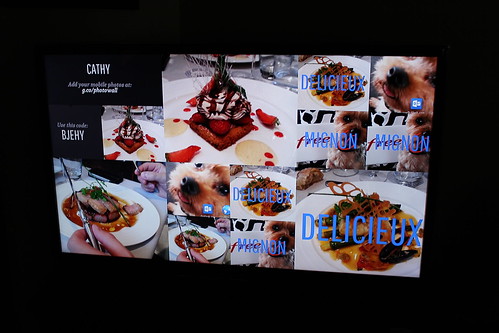
Comment se procurer un Chromecast?
Cette application vous intéresse, sachez que vous pouvez télécharger gratuitement pour Andoid ICI et sur iPhone ICI.
Le Chromecast est disponible sur Google ICI pour 35 euros. Sachez que vous également utiliser le Chromecast depuis votre PC et Chromebook à découvrir dans cet article « Premiers pas avec un Chromecast sur Chromebook »
Voir la vidéo Google pour Photowall for Chromecast:
[youtube]http://youtu.be/6RMZhCJG3mg[/youtube]
A bientôt sur mygsm.fr
Si vous avez trouvé une faute d’orthographe, informez-nous en sélectionnant le texte en question en appuyant sur Ctrl + Entrée s’il vous plaît,.


![Screenshot_2014-03-25-11-27-25[1]](https://farm8.staticflickr.com/7093/13402548573_4e5a6f72f8.jpg)
![Screenshot_2014-03-25-11-33-30[1]](https://farm8.staticflickr.com/7324/13402516593_f33ce3ab69.jpg)
![Screenshot_2014-03-25-11-37-33[1]](https://farm4.staticflickr.com/3688/13402408805_95df5f752c.jpg)
![Screenshot_2014-03-25-11-29-47[1]](https://farm4.staticflickr.com/3812/13402789044_b6f6b58223.jpg)
![Screenshot_2014-03-25-12-02-55[1]](https://farm4.staticflickr.com/3686/13402369085_7f157939e3.jpg)
![Screenshot_2014-03-25-11-53-06[1]](https://farm8.staticflickr.com/7258/13402733144_5559fe9bd3.jpg)
![Screenshot_2014-03-25-11-59-57[1]](https://farm8.staticflickr.com/7059/13402499693_fb74bf6019.jpg)